Comment utiliser et configurer la reconnaissance d’empreintes digitales pour déverrouiller la série Galaxy S22
Le capteur d’empreintes digitales de votre téléphone Galaxy vous permet de déverrouiller votre téléphone et de protéger vos informations personnelles de manière commode et sûre. Si vous rencontrez des difficultés pour utiliser votre lecteur d’empreintes digitales, vous devez tenir compte de quelques petites choses.
Avant d’essayer les recommandations ci-dessous, assurez-vous de vérifier si le logiciel de votre appareil et les applications associées sont mis à jour à la dernière version. Pour mettre à jour le logiciel de votre appareil mobile, procédez comme suit :
Étape 1. Accédez à Paramètres > Mise à jour du logiciel.
Étape 2. Appuyez sur Télécharger et installer.
Étape 3. Suivez les instructions à l’écran.
Sécurité des empreintes digitales sur votre téléphone
La reconnaissance d’empreintes digitales utilise les caractéristiques uniques de vos empreintes digitales pour améliorer la sécurité de votre appareil. Utiliser une empreinte digitale pour déverrouiller votre téléphone est plus rapide et plus pratique que d’utiliser un code PIN ou un mot de passe. Pour que la reconnaissance d’empreintes digitales fonctionne, les informations de vos empreintes digitales doivent être enregistrées et stockées dans votre appareil.

Remarque : N’utilisez pas la fonction d’empreintes digitales sous l’eau. Même si l’appareil est certifié IP68, la reconnaissance des empreintes digitales est bloquée lorsque l’appareil est sous l’eau.
Une fois que l’appareil a détecté votre doigt, soulevez-le et placez-le à nouveau sur le capteur de reconnaissance d’empreintes digitales. Répétez cette action jusqu’à ce que l’empreinte digitale soit enregistrée avec succès.
Pour améliorer la reconnaissance des empreintes digitales
Lorsque vous scannez vos empreintes digitales sur l’appareil, tenez compte des conditions suivantes susceptibles d’affecter les performances de cette fonctionnalité :
- Il est possible que l’appareil ne reconnaisse pas les empreintes digitales affectées par des rides ou des cicatrices.
- Il est possible que l’appareil ne reconnaisse pas les empreintes digitales des doigts petits ou fins.
- Pour améliorer les performances de la reconnaissance, enregistrez les empreintes des doigts utilisés le plus souvent pour effectuer des tâches sur l’appareil.
- Votre appareil dispose d’un capteur de reconnaissance d’empreintes digitales intégré en bas au centre de l’écran. Assurez-vous que le protecteur d’écran ou l’écran tactile de la zone du capteur de reconnaissance d’empreintes digitales n’est pas rayé ou endommagé par des objets, tels que des pièces de monnaie, des clés, des stylos et des colliers.
- Assurez-vous que la zone du capteur de reconnaissance d’empreintes digitales en bas au centre de l’écran est propre et sèche, de même que vos doigts.
- Si vous pliez votre doigt ou utilisez le bout du doigt, il est possible que l’appareil ne reconnaisse pas vos empreintes digitales. Appuyez sur l’écran de manière à ce que votre doigt s’étende sur la large surface de la zone de reconnaissance d’empreintes digitales.
Déverrouillage de l’écran avec vos empreintes digitales
Vous pouvez déverrouiller l’écran avec votre empreinte digitale au lieu d’utiliser un schéma, un code PIN ou un mot de passe.
Étape 1. Sur l’écran Paramètres, appuyez sur Biométrie et sécurité > Empreintes.
Étape 2. Déverrouillez l’écran à l’aide de la méthode de verrouillage d’écran prédéfinie.
Étape 3. Appuyez sur le commutateur de Déverr. par empreinte digitale pour l’activer. Sur l’écran de verrouillage, placez votre doigt sur le capteur de reconnaissance d’empreintes digitales et scannez votre empreinte digitale.
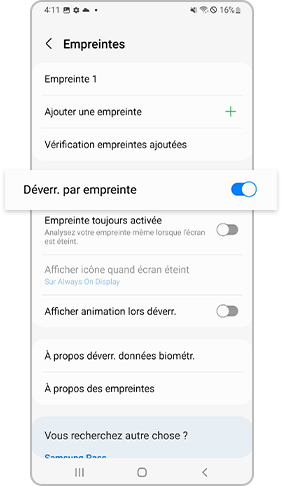
Rendre l’icône de l’empreinte digitale visible
Configurez l’appareil pour afficher ou masquer l’icône de reconnaissance d’empreintes digitales lorsque vous appuyez sur l’écran alors que ce dernier est éteint.
Étape 1. Sur l’écran Paramètres, appuyez sur Biométrie et sécurité > Empreintes.
Étape 2. Déverrouillez l’écran à l’aide de la méthode de verrouillage d’écran prédéfinie.
Étape 3. Appuyez sur Afficher icône quand écran éteint et sélectionnez une option.
Suppression d’empreintes digitales enregistrées
Vous pouvez supprimer les empreintes digitales enregistrées.
Étape 1. Sur l’écran Paramètres, appuyez sur Biométrie et sécurité > Empreintes.
Étape 2. Déverrouillez l’écran à l’aide de la méthode de verrouillage d’écran prédéfinie.
Étape 3. Sélectionnez une empreinte digitale à supprimer, puis appuyez sur Supprimer.
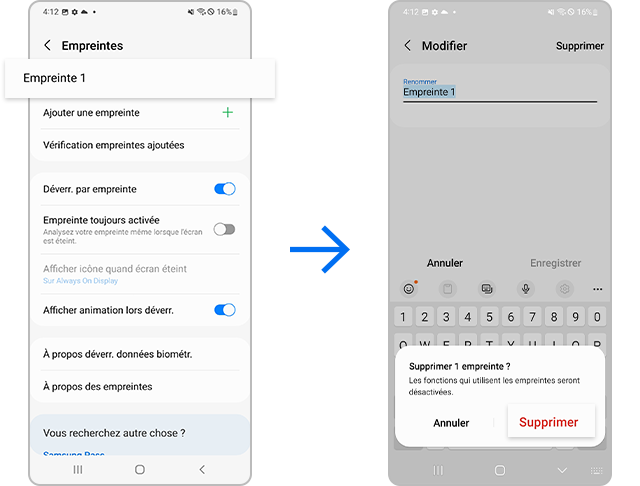
Si vous choisissez la reconnaissance biométrique, qui inclut l’utilisation des empreintes digitales ou de la reconnaissance faciale, pour déverrouiller votre téléphone, l’écran qui demande votre code PIN, votre schéma ou votre mot de passe peut toujours apparaître à la place des empreintes digitales ou de la reconnaissance faciale dans certains cas, conformément à la politique du système d’exploitation Android.
- Si vous avez utilisé et déverrouillé l’appareil en ayant recours à la biométrie, notamment les empreintes digitales ou la reconnaissance faciale, au cours des dernières 24 heures.
- Si 4 heures s’écoulent sans opération de déverrouillage supplémentaire après le déverrouillage de votre appareil à l’aide des empreintes digitales ou de la reconnaissance faciale.
- Si 72 heures s’écoulent après le déverrouillage de votre appareil à l’aide d’un code PIN, d’un schéma ou d’un mot de passe alors que l’empreinte digitale est définie comme méthode de verrouillage de l’écran.
Il s’agit d’une réponse destinée à renforcer la sécurité de votre appareil. De plus, vous ne pouvez utiliser un code PIN, un schéma ou un mot de passe pour déverrouiller l’écran qu’après avoir redémarré l’appareil ou lorsque vous n’utilisez pas l’appareil pendant plus de 24 heures.
Pour réduire le bruit pouvant être temporairement généré lors de l’allumage ou de l’extinction de l’écran, un délai de 0,3 s initialise le module tactile associé. Par conséquent, si vous essayez de reconnaître votre empreinte digitale dès que vous allumez ou éteignez l’écran, il est possible que l’appareil ne reconnaisse pas immédiatement votre empreinte correctement. Essayez encore une fois. La fonctionnalité devrait alors fonctionner.
Pour éviter la reconnaissance accidentelle des empreintes digitales, la fonction Empreinte digitale toujours active doit être désactivée. Si la fonction est activée, votre téléphone continuera à essayer de scanner votre empreinte digitale tant que vous tenez votre téléphone. Cela pourrait provoquer des vibrations indésirables ou un déverrouillage non intentionnel. Si vous pensez que cette fonctionnalité n’est pas pratique à utiliser, suivez les étapes décrites ci-dessous pour désactiver la fonctionnalité.
Étape 1. Lancez l’application Paramètres, puis appuyez sur Biométrie et sécurité.
Étape 2. Appuyez sur Empreinte digitale.
Étape 3. Désactivez le commutateur à côté de la fonction Empreinte digitale toujours active.
Remarque :
- Les captures d’écran et les menus de l’appareil peuvent varier en fonction du modèle de l’appareil et de la version du logiciel.
- Vous devrez peut-être réenregistrer votre empreinte digitale après avoir appliqué un nouveau film ou protecteur d’écran en verre. Lorsque vous enregistrez ou scannez votre empreinte digitale, assurez-vous d’utiliser la partie centrale la plus élevée ou la partie la plus incurvée de l’empreinte digitale.
- S’il y a des motifs, des saillies, des points, etc. sur la surface du film protecteur ou du protecteur d’écran en verre, ou si vous utilisez un produit tiers dont la compatibilité n’est pas certifiée, il est possible que la fonction de reconnaissance d’empreintes digitales ne fonctionne pas correctement. Il convient de vérifier la compatibilité ou la précision de la reconnaissance avant utilisation.
- Le protecteur d’écran certifié est disponible dans les magasins Samsung en ligne et hors ligne. En savoir plus sur Comment appliquer le protecteur d’écran.
Merci pour votre avis
Veuillez répondre à toutes questions.










